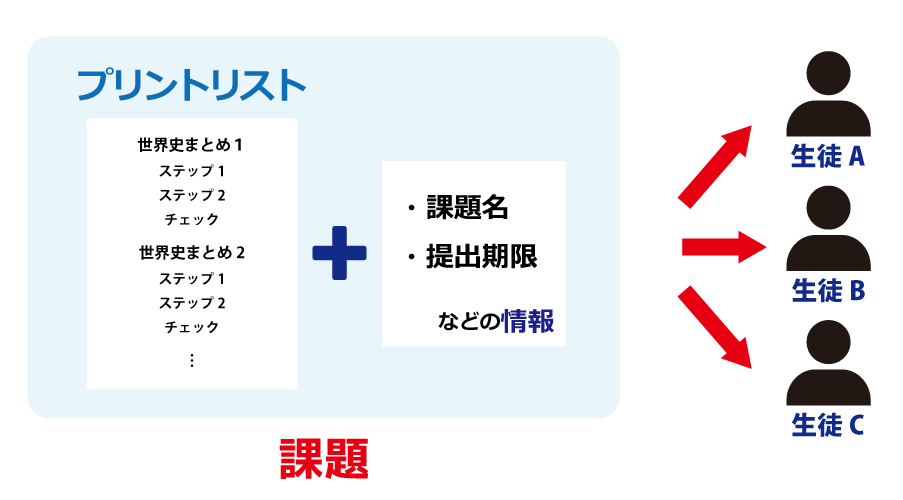課題の配信の流れ
1. プリントリストを作成する
【1】 『プリントリストの作成/管理』ボタンを押し、「プリントリストの管理」画面を開きます。
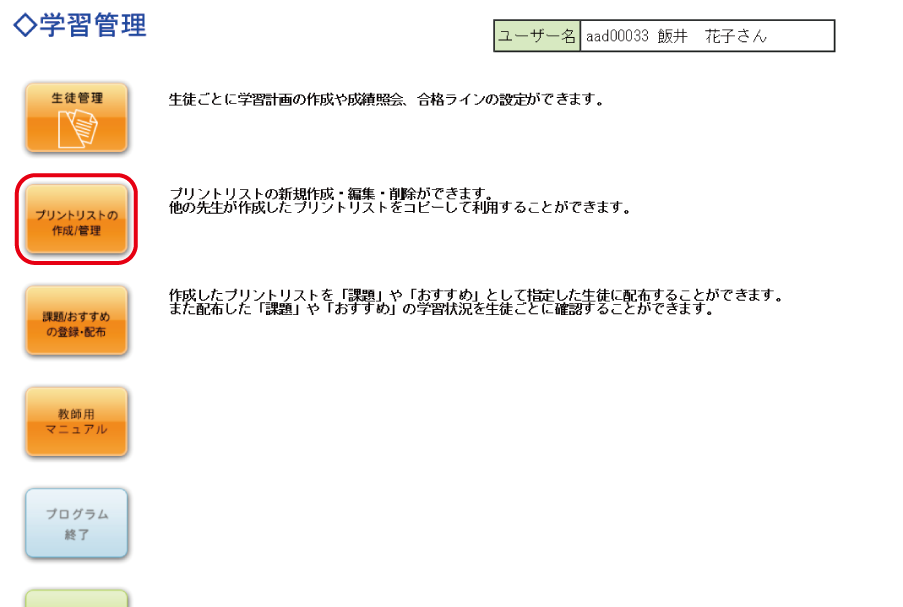
【2】 『新規作成』ボタンを押し、「プリントリストを作る」画面を開きます。
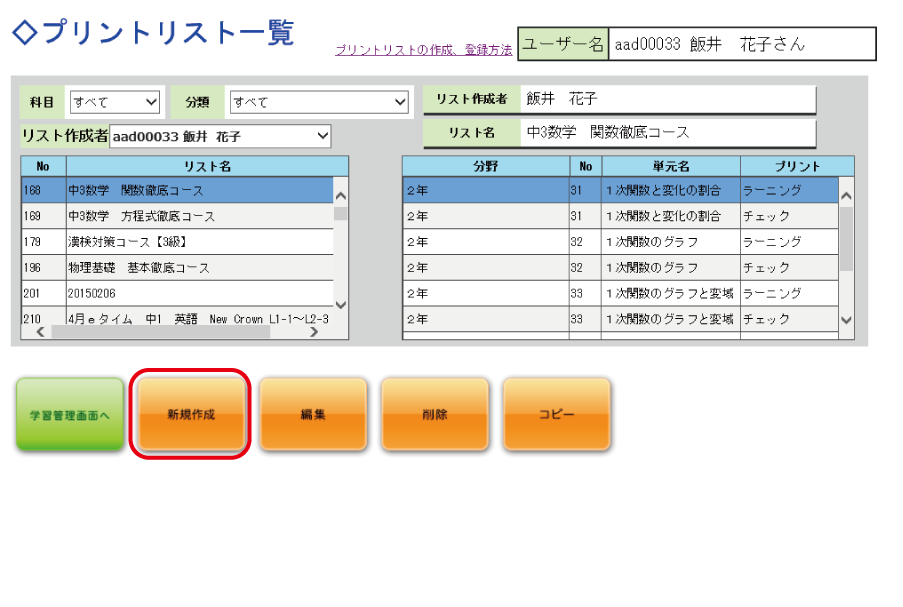
【3】 プリントリストの情報を入力します。
作成するプリントリストの学年(小中高)・科目・分類をプルダウンから選択し、リスト名を入力してください。
(リスト名は後からでも変更できます。→プリントリストを編集・削除する)
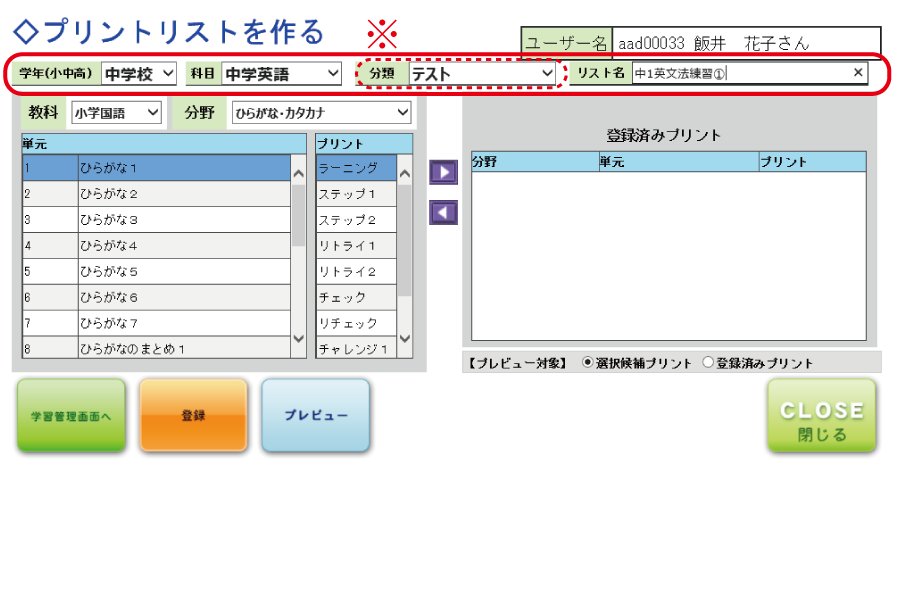
※「分類」は「eトレnet管理ツール」で登録できます。何も登録されていない場合は、「未分類」のみ選択できます。
【4】 プリントを選択します。
登録したいプリントの入っている単元を、教科・分野のプルダウンで絞り込みます。
 選択した単元・プリントを「登録済みプリント」に追加します。
選択した単元・プリントを「登録済みプリント」に追加します。
 ※「登録済みプリント」欄で選択したプリントの登録が解除されます。
※「登録済みプリント」欄で選択したプリントの登録が解除されます。
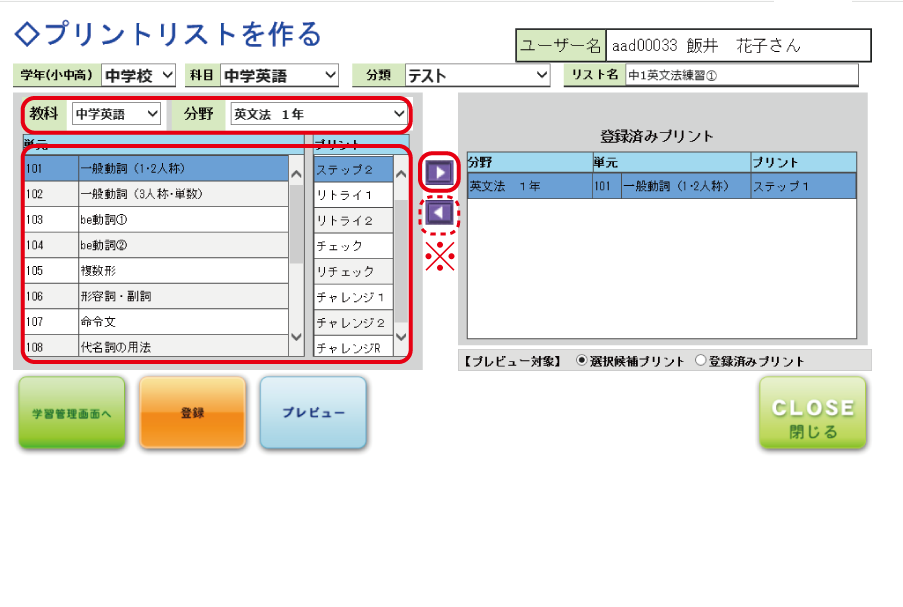
【5】 プリントの選択が終わったら、『登録』ボタンを押して作成したプリントリストを登録します。
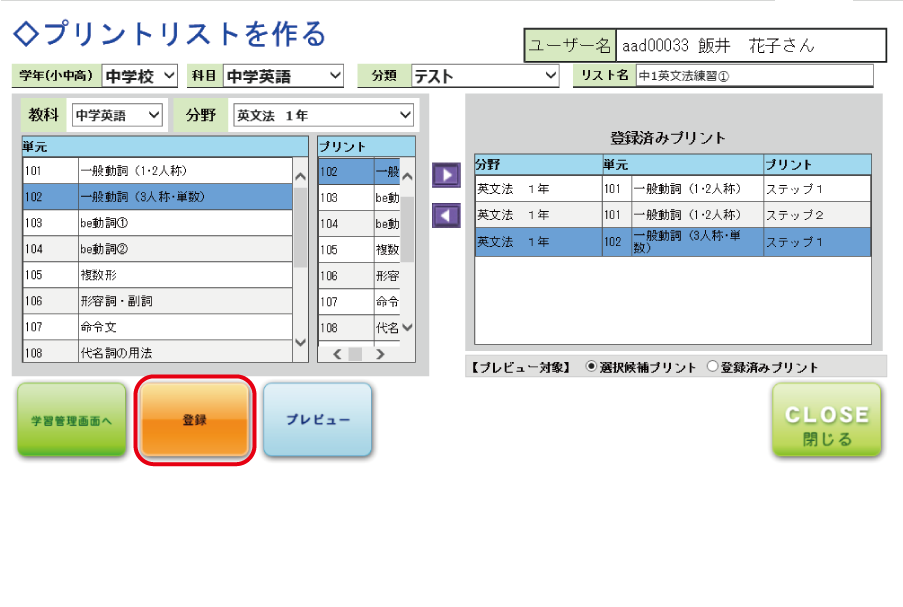
2. 課題/おすすめの作成
上記1で作成したプリントリストを課題やおすすめとして登録することができます。
→プリントリストを作成する
【1】 『課題/おすすめの登録・配布』ボタンを押し、「課題/おすすめ一覧」画面を開きます。

【2】 『新規作成』ボタンを押します。
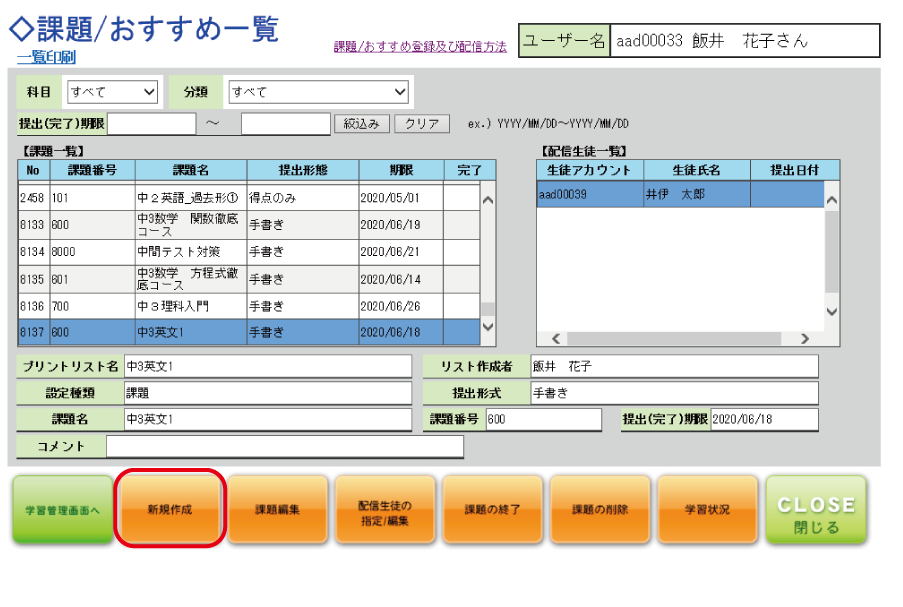
【3】 課題/おすすめとして登録したいプリントリストを選択します。
「科目」「分類」のプルダウンから絞り込みができます。
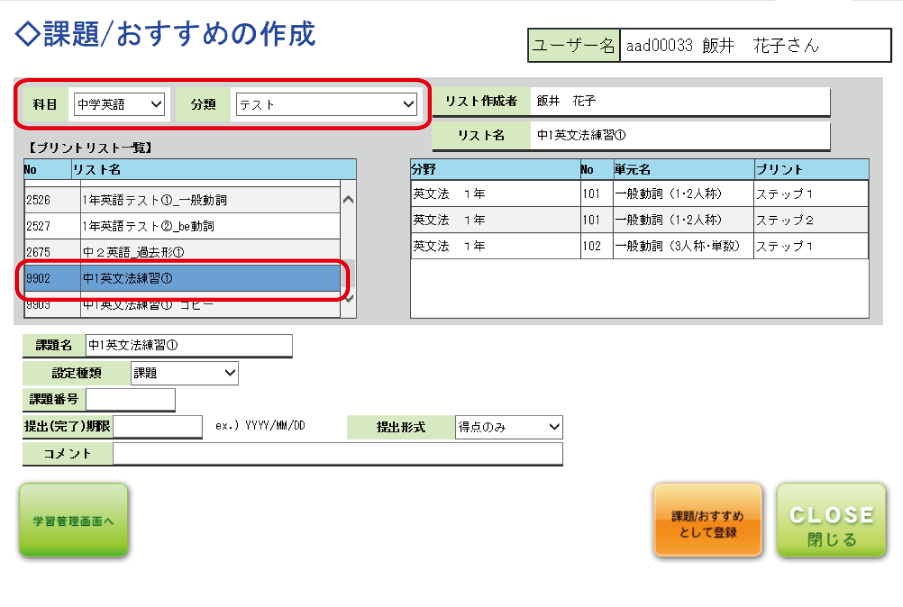
【4】 課題/おすすめの情報を入力します。
「課題名」「課題番号」「提出(完了)期限」「コメント」を入力します。
「設定種類」「提出形式」をプルダウンから選択します。
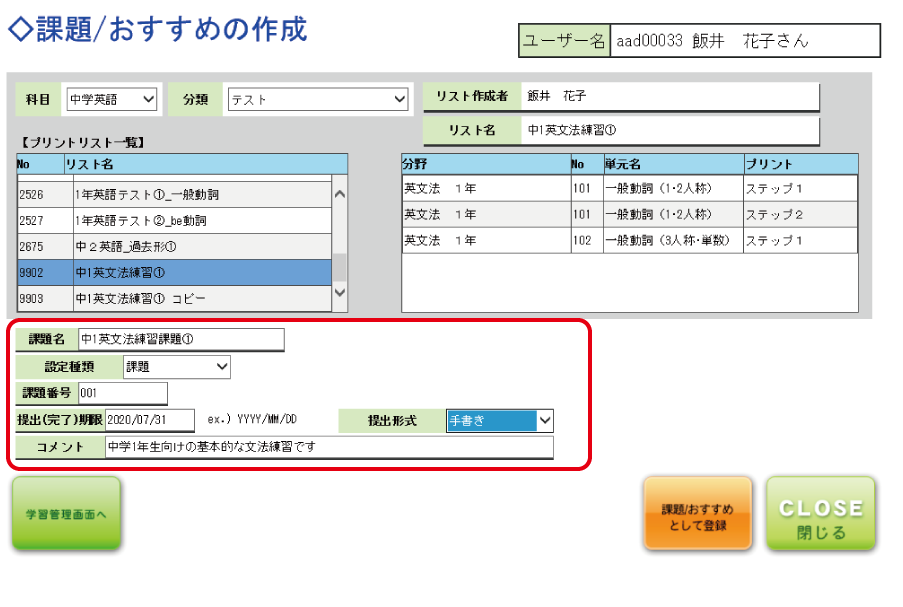
| 課題名 ※必須 | 課題(またはおすすめ)の名前を入力してください。 |
| 設定種類 ※必須 | 「課題」か「おすすめ」か選択します。 課題:提出期限を決めて配信し、生徒に提出させます。 おすすめ:提出期限を定めずに配信します。 |
| 課題番号 ※必須 | 管理用として任意の数字を入力してください。 |
| 提出(完了)期限 ※課題は必須 | 課題の提出期限を設定できます。 「2020/04/01」のように、「YY/MM/DD」形式で入力してください。(「おすすめ」を選択した場合、提出期限の設定はできません。) |
| 提出形式 ※課題は必須 | 「手書き」「印刷」「得点のみ」から選択できます。 手書き:「手書きモード」を有効にし、画面上で問題データに 直接書き込みをし提出させます。 印刷:問題プリントを印刷したものに書き込みをし、提出させます。 得点のみ:問題を解き、得点を入力させます。 |
| コメント | 課題(またはおすすめ)のコメントを入力できます。(100字以内) |
【5】 入力が終わったら『課題/おすすめとして登録』ボタンを押し、課題/おすすめを登録します。
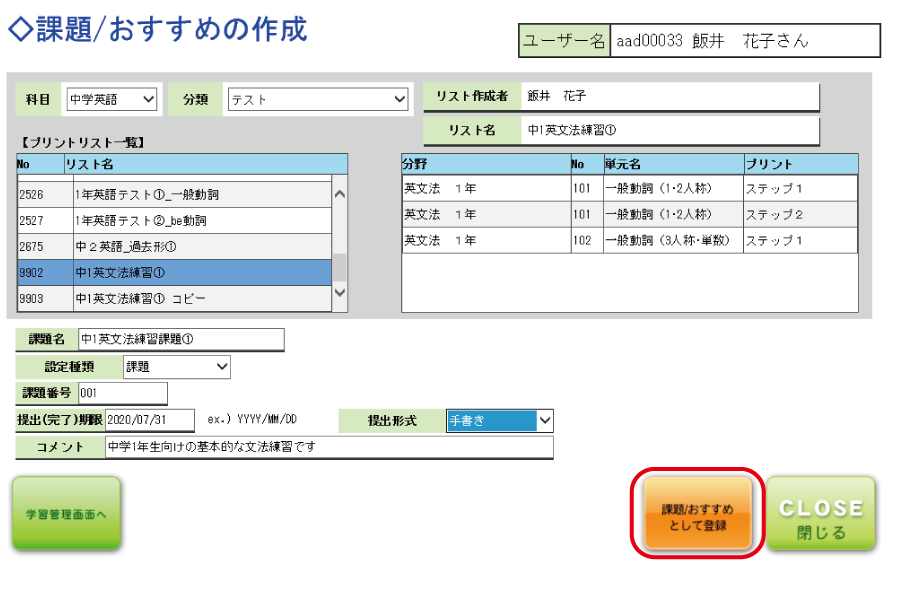
【6】 課題/おすすめが「課題/おすすめ一覧」画面に表示されます。
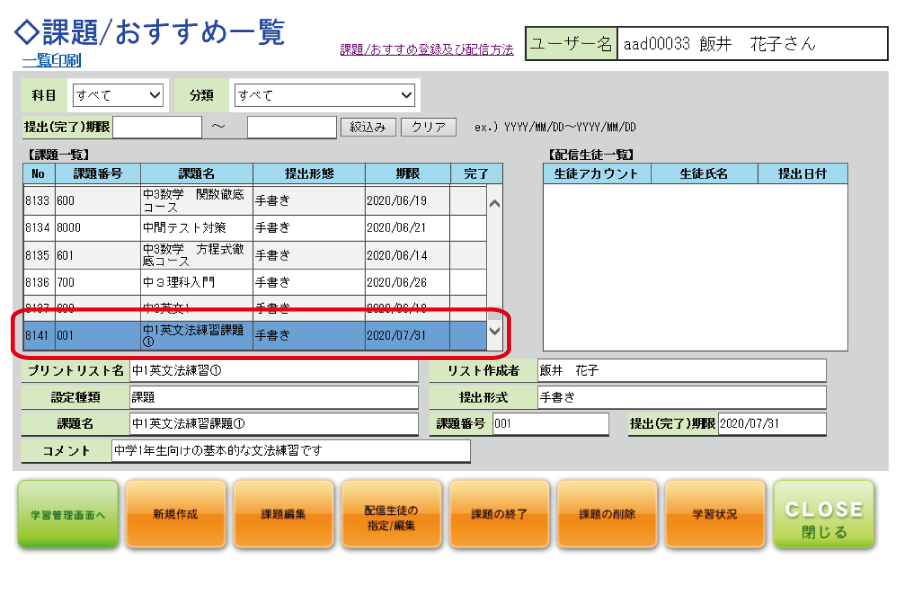
3. 課題/おすすめを生徒に配信する
【1】 「課題/おすすめ一覧」画面で配信したい課題・おすすめを選択して『配信生徒の指定/編集』ボタンを押します。
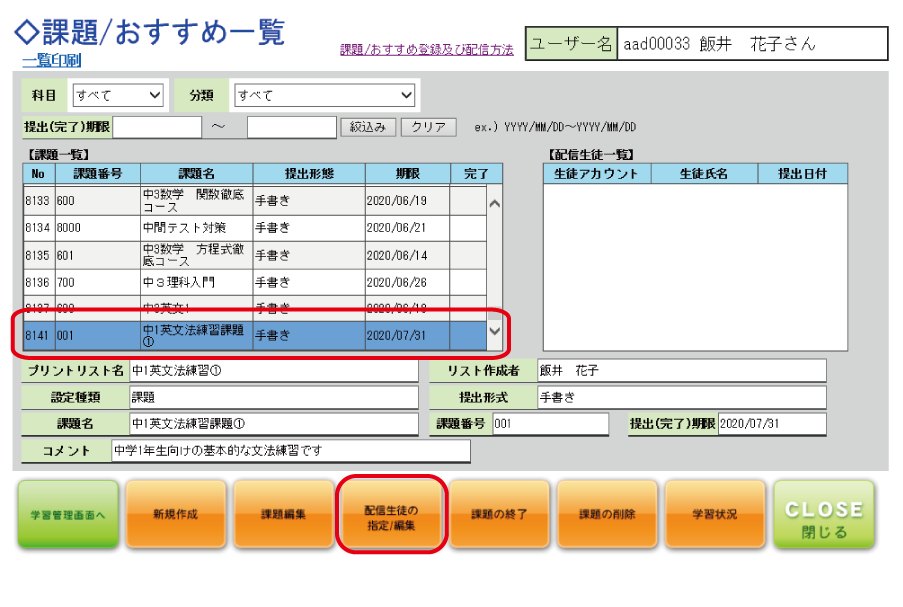
【2】 一覧で課題/おすすめを配信したい生徒に「✓」を入れます。
「学年」「グループ」のプルダウンで生徒の絞り込みができます。
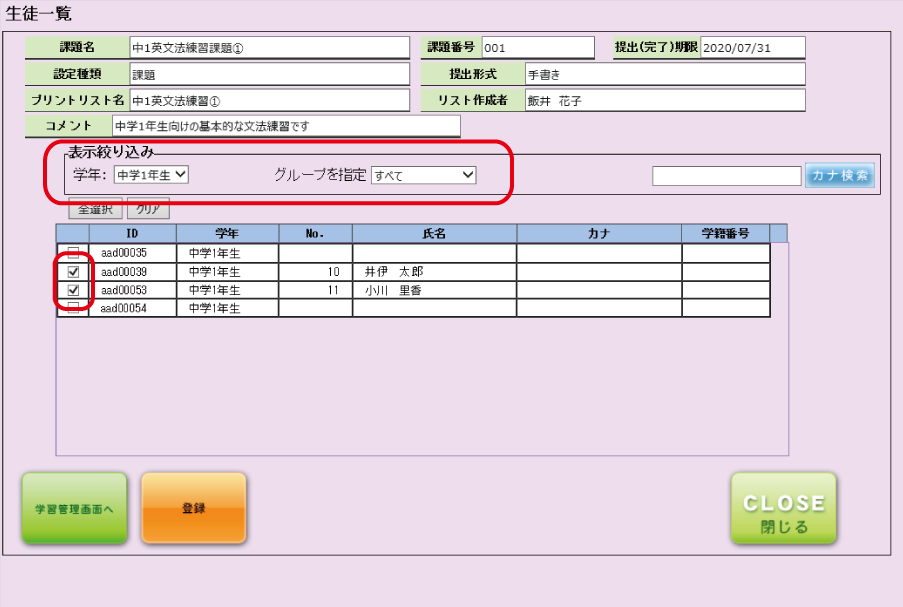
【3】 『登録』ボタンを押し、「課題/おすすめ」を配信する生徒を登録します。
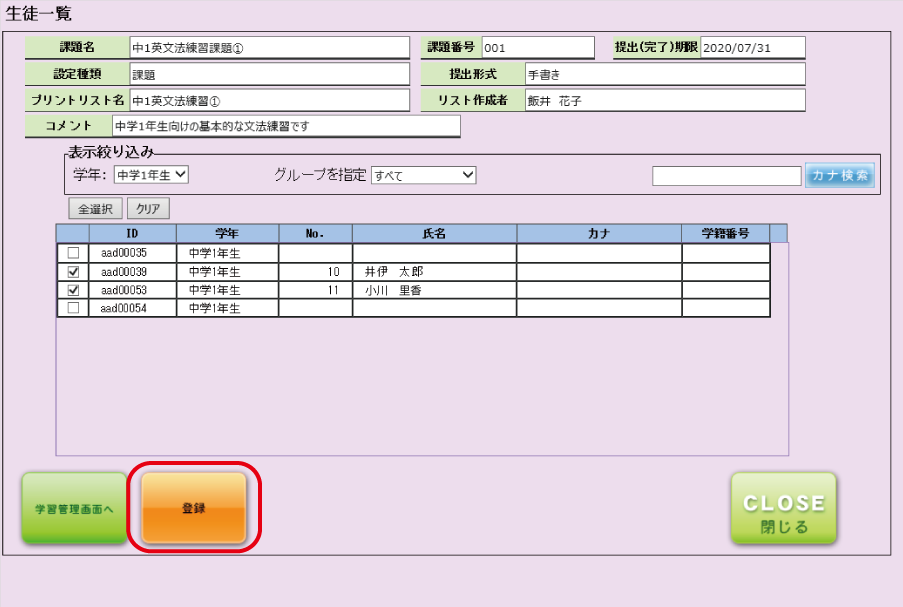
ここまでが課題配信の一連の流れです。
check
その他、課題/おすすめの詳しい操作方法は課題/おすすめの登録・配布をご確認ください。
・課題/おすすめの学習状況確認
配信した課題の、現在の生徒の学習状況を確認できます。
・課題/おすすめの終了
採点の終わった課題/おすすめの配信を終了させます。